Создайте компонент гиперссылки
hlink = uihyperlinkHyperlink объект. Ссылка имеет размер по умолчанию 70 на 22 пикселя и текст по умолчанию 'Hyperlink'MATLAB® вызывает uifigure функция, чтобы создать фигуру.
hlink = uihyperlink(___,Name,Value)Text и URL аргументы name-value. Используйте эту опцию с любыми комбинациями входных аргументов в предыдущих синтаксисах.
Создайте компонент гиперссылки. Измените текст отображения в 'MathWorks' и набор это, чтобы соединиться с MathWorks® домашняя страница.
fig = uifigure; hlink = uihyperlink(fig); hlink.Text = 'MathWorks'; hlink.URL = 'https://www.mathworks.com/';
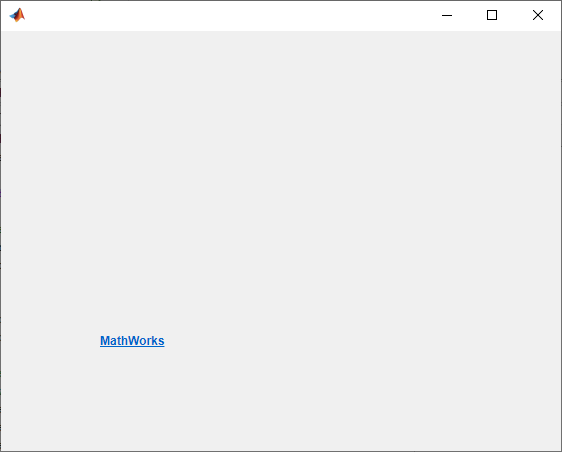
Когда пользователь приложения нажимает на ссылку, домашняя страница MathWorks открывается в новой вкладке браузера.
Создайте компонент гиперссылки по умолчанию.
fig = uifigure; hlink = uihyperlink(fig);
Измените URL, чтобы соединиться с домашней страницей MathWorks. Добавьте подсказку, которая показывает URL, когда пользователь приложения наводит их указатель на гиперссылку.
hlink.URL = 'https://www.mathworks.com';
hlink.Tooltip = hlink.URL;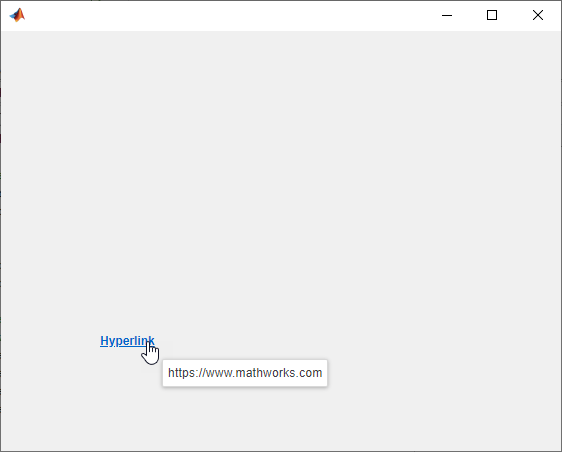
Создайте гиперссылку по умолчанию.
fig = uifigure; hlink = uihyperlink(fig);
Измените текст ссылки и URL.
hlink.Text = 'MathWorks home page'; hlink.URL = 'https://www.mathworks.com/'
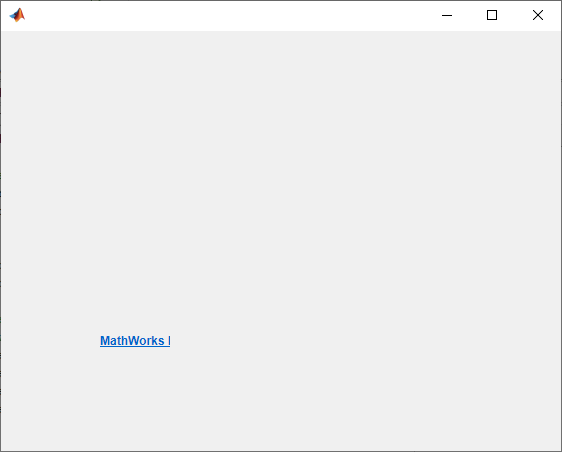
Текст ссылки отсекается, потому что текущий размер слишком мал для нового текста.
Определите текущий размер ссылки путем получения третьих и четвертых элементов Position значение свойства.
size = hlink.Position(3:4)
size =
70 22Измените размер, чтобы вместить новый текст.
hlink.Position(3:4) = [150 22];

Чтобы заставить ссылку открыть файл в системе пользователя приложения, когда кликнувшийся, используйте file:/// Схема URL.
Создайте файл HTML из использования файла примера программы publish. Во-первых, получите путь к программному файлу. Затем скопируйте программный файл в текущую папку так, чтобы код мог запуститься во время процесса публикации.
program = fullfile(matlabroot,'help','techdoc', ... 'matlab_env','examples','fourier_demo2.m'); copyfile(program); htmlFile = publish('fourier_demo2.m');
Создайте компонент гиперссылки. Используйте file:/// Схема URL позволить MATLAB открыть файл.
fig = uifigure;
hlink = uihyperlink(fig);
hlink.URL = ['file:///' htmlFile];
Нажатие на гиперссылку открывает файл для просмотра в системном браузере.
Чтобы заставить ссылку послать электронное письмо, когда кликнувшийся, используйте mailto: Схема URL.
Создайте компонент гиперссылки по умолчанию.
fig = uifigure; hlink = uihyperlink(fig);
Чтобы запустить этот пример, замените значение для email с адресом действующего адреса электронной почты.
email = 'myaddress@provider.ext'; hlink.URL = ['mailto:' email];
Когда пользователь приложения нажимает на ссылку, почтовый клиент по умолчанию открывает новое электронное письмо с целевым полем, предварительно заполненным с email.
Создайте гиперссылку с пользовательским эффектом: это создает график, а также открытие URL, когда пользователь приложения кликает по нему. Для этого создайте набор осей пользовательского интерфейса и HyperlinkClickedFcn коллбэк, который создает график в этих осях.
Создайте файл с именем hyperlinkPlot.m на вашем пути MATLAB, который содержит следующий код. Этот код создает окно, содержащее гиперссылку и набор осей пользовательского интерфейса. Когда пользователь приложения щелкает по ссылке, сначала браузер пользователя приложения загружает страницу продукта MATLAB, затем HyperlinkClickedFcn коллбэк отображает некоторые данные на графике.
function hyperlinkPlot % Create a figure window and UI axes fig = uifigure; ax = uiaxes(fig); % Create a hyperlink hlink = uihyperlink(fig,... 'Position',[200 350 70 22], ... 'Text','MATLAB', ... 'URL','https://www.mathworks.com/products/matlab.html', ... 'HyperlinkClickedFcn',@(hlink,event) plotHyperlinkClicked(hlink,ax)); end % Create the function for the HyperlinkClickedFcn callback function plotHyperlinkClicked(hlink, ax) L = 160*membrane(1,100); s = surf(ax,L); s.EdgeColor = 'none'; end
Запустите hyperlinkPlot, затем щелкните по ссылке. MATLAB открывает URL, затем отображает данные на графике.
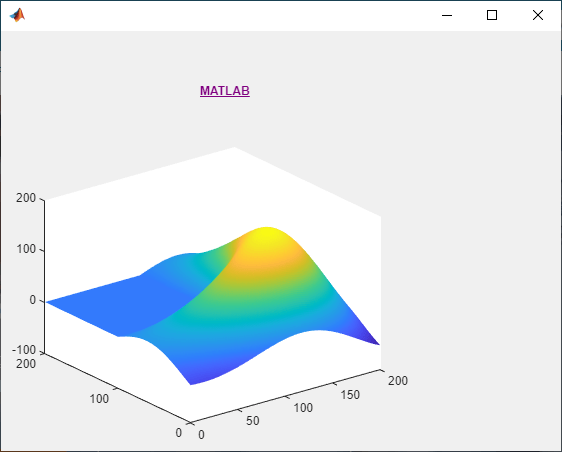
parent — Родительский контейнерFigure объект (значение по умолчанию) | Panel возразите | Tab возразите | ButtonGroup возразите | GridLayout объектРодительский контейнер в виде Figure объект создал использование uifigure функция или один из ее дочерних контейнеров: TabПанельГруппа кнопок, или GridLayout. Если вы не задаете родительский контейнер, MATLAB вызывает uifigure функция, чтобы создать новый Figure объект, который служит родительским контейнером.
Задайте дополнительные разделенные запятой пары Name,Value аргументы. Name имя аргумента и Value соответствующее значение. Name должен появиться в кавычках. Вы можете задать несколько аргументов в виде пар имен и значений в любом порядке, например: Name1, Value1, ..., NameN, ValueN.
uihyperlink('Text','Click me') указывает, что гиперссылка отображает текст Click me.Примечание
Свойства, перечисленные здесь, являются подмножеством доступных свойств. Для полного списка смотрите Hyperlink Properties.
Text — Текст отображения гиперссылки'Hyperlink' (значение по умолчанию) | вектор символов | массив ячеек из символьных векторов | строковый скаляр | массив строк | 1D категориальный массивТекст отображения гиперссылки в виде вектора символов, массива ячеек из символьных векторов, строкового скаляра, массива строк или 1D категориального массива. Используйте массив ячеек из символьных векторов или массив строк, чтобы задать несколько линий текста.
Пример: 'Click here'
Пример: {'Click' 'Here'}
URL — Гиперссылка URL'' (значение по умолчанию) | вектор символов | строковый скалярГиперссылка URL в виде вектора символов или строкового скаляра. Когда по гиперссылке кликают, веб-адрес открывается в новой вкладке браузера. Если пользователь запускает приложение в браузере через MATLAB Online™ или как веб-приложение, новая вкладка открывает в текущем браузере. В противном случае новая вкладка открывается в браузере по умолчанию в системе пользователя.
HyperlinkClickedFcn — Гиперссылка кликнула по коллбэку'' (значение по умолчанию) | указатель на функцию | массив ячеек | вектор символовГиперссылка кликнула по коллбэку в виде одного из этих значений:
Указатель на функцию.
Массив ячеек, в котором первый элемент является указателем на функцию. Последующими элементами в массиве ячеек являются аргументы, чтобы передать функцию обратного вызова.
Вектор символов, содержащий допустимое выражение MATLAB (не рекомендуемый). MATLAB оценивает это выражение в базовом рабочем пространстве.
Этот коллбэк выполняется после того, как URL открывается, когда пользователь кликает по гиперссылке.
Эта функция обратного вызова может получить доступ к определенной информации о взаимодействии пользователя с гиперссылкой. MATLAB передает эту информацию в HyperlinkClickedData возразите в качестве второго аргумента против своей функции обратного вызова. В App Designer аргумент называется событиемВы можете запросить свойства объекта с помощью записи через точку. Например, event.Source возвращает Hyperlink объект. HyperlinkClickedData не доступно для функций обратного вызова, заданных как векторы символов.
В следующей таблице перечислены свойства HyperlinkClickedData объект.
| Свойство | Значение |
|---|---|
EventName | 'HyperlinkClicked' |
Source | Компонент, который выполняет обратный вызов |
Для получения дополнительной информации о записи коллбэков, смотрите Коллбэки Записи в App Designer.
Position — Местоположение гиперссылки и размер[left bottom width height]Местоположение гиперссылки и размер, относительно родительского элемента в виде векторного [left bottom width height]В этой таблице описываются каждый элемент в векторе.
| Элемент | Описание |
|---|---|
left | Расстояние от внутреннего левого края родительского контейнера к внешнему левому краю метки |
bottom | Расстояние от внутреннего базового края родительского контейнера к внешнему базовому краю метки |
width | Расстояние между правыми и левыми внешними краями метки |
height | Расстояние между верхними и нижними внешними краями метки |
Position значения относительно drawable area родительского контейнера. Область векторной и растровой графики является областью в границах контейнера и не включает область, занятую художественными оформлениями, такими как панель меню или заголовок.
Все измерения указаны в пикселях.
Пример: [100 100 100 20]
1. Если смысл перевода понятен, то лучше оставьте как есть и не придирайтесь к словам, синонимам и тому подобному. О вкусах не спорим.
2. Не дополняйте перевод комментариями “от себя”. В исправлении не должно появляться дополнительных смыслов и комментариев, отсутствующих в оригинале. Такие правки не получится интегрировать в алгоритме автоматического перевода.
3. Сохраняйте структуру оригинального текста - например, не разбивайте одно предложение на два.
4. Не имеет смысла однотипное исправление перевода какого-то термина во всех предложениях. Исправляйте только в одном месте. Когда Вашу правку одобрят, это исправление будет алгоритмически распространено и на другие части документации.
5. По иным вопросам, например если надо исправить заблокированное для перевода слово, обратитесь к редакторам через форму технической поддержки.